Kun luot käyttäjätilin, joka on kytketty Microsoft-tiliin Windows 10: ssä, live-tilin tunnuksen viittä ensimmäistä merkkiä käytetään käyttäjän profiilin kansion nimeen. Esimerkiksi, jos sramesh_2001 [@ outlook.com] on Microsoftin tilitunnuksesi, käyttäjäprofiilikansio olisi nimeltään “ srame ”. Tämä viesti kertoo, miten käyttäjän tilin kansio voidaan nimetä uudelleen Windowsissa.
Tätä ongelmaa ei ilmene, jos luot ensin paikallisen käyttäjätilin ja siirryt sitten Microsoft-tilille. Jos haluat saada mukautetun nimen käyttäjätili-kansioon, luo ensin paikallinen tili haluamallasi nimellä. Kun olet kirjautunut sisään ja profiili on alustettu, voit siirtyä Microsoft-tilille (MSA). Käyttäjätilikansiossa säilyy sama nimi.
Kuinka nimetä käyttäjän profiilikansio uudelleen Windowsissa?
Jos sinulla on jo käyttäjätili, jonka profiilikansion nimi on katkaistu viiteen merkkiin, voit muuttaa sen seuraavasti. Mutta se vie paljon työtä ja jonkin verran riskiä, koska tietyt sovellukset eivät ehkä toimi toivotulla tavalla uudelleennimeämisen jälkeen. On parasta ottaa kuvapohjainen varmuuskopio ja jatkaa eteenpäin. Mielestäni sinun pitäisi suorittaa seuraavat vaiheet vain, jos sinulla on asianmukaiset varmuuskopiot paikallaan.
valmistelut
- Lue alla oleva huomautus ennen jatkamista.
- Löydä kunnollinen rekisterimerkki ja korvaa apuohjelma ja lataa se.
- Varmuuskopio koko järjestelmäasemastasi käyttämällä hyvää kuvapohjaista varmuuskopiointiohjelmaa. (esim. Macrium Reflect Free)
Käyttäjätilikansion uudelleennimeäminen
- Luo toinen järjestelmänvalvojan tili, joka voi olla paikallinen käyttäjätili.
- Kirjaudu ulos ensisijaisesta tilistäsi ja kirjaudu sisään toiseen järjestelmänvalvojan tiliin.
- Käynnistä Regedit.exe ja siirry kohtaan:
HKEY_LOCAL_MACHINE \ SOFTWARE \ Microsoft \ Windows NT \ CurrentVersion \ ProfileList
- Jokainen alaavain edustaa käyttäjätilien SID: tä, mukaan lukien järjestelmän sisäänrakennetut tilit.
- Valitse ensisijaisen tilisi SID, jolle haluat nimetä profiilikansion uudelleen. Voit tunnistaa sen tarkastelemalla oikeanpuoleisessa ruudussa olevaa ProfileImagePath- arvoa.

- Päivitä asianmukaisessa alaavaimessa ProfileImagePath- arvotiedot vastaavasti vanhasta käyttäjätilistä uuteen:
Esimerkki: C: \ Users \ srame - C: \ Users \ Ramesh
- Poistu rekisterieditorista.
- Käynnistä File Explorer ja nimeä profiilikansio uudelleen. Kansion nimen tulisi olla tarkalleen sama kuin kirjoitit vaiheessa 6 yllä.
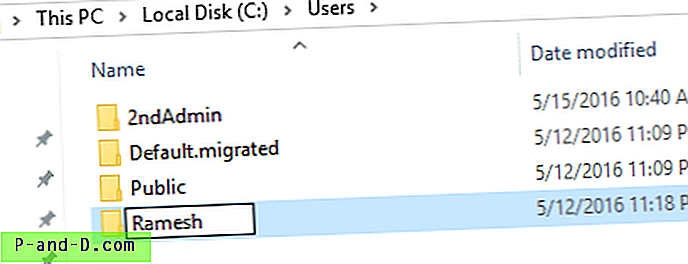
Tämä nimeää käyttäjän profiilikansio uudelleen.
Palauta ja rakenna uudelleen Windows-hakemisto
Windows-hakuhakemistossa olisi edelleen tuhansia merkintöjä, jotka osoittavat vanhan profiilikansion polun. Sinun on nollattava ja rakennettava SetupCompletedSuccessfully kokonaan uudelleen asettamalla SetupCompletedSuccessfully rekisteriarvoksi 0 .
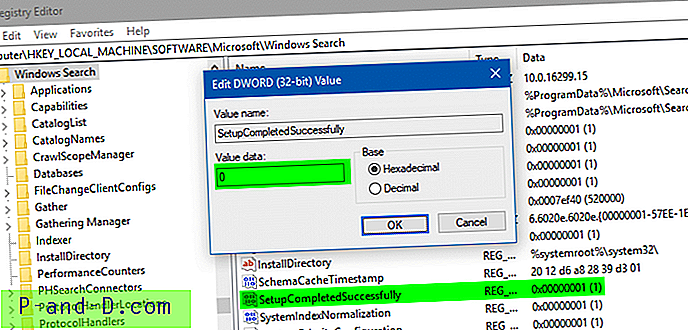
Täydelliset ohjeet ovat artikkelissa Palauta ja rakenna hakemisto kokonaan Windowsissa. Katso erityisesti kyseisen artikkelin kohta Windows-haun manuaalinen palauttaminen ja hakemiston palauttaminen.
Haun palauttaminen tyhjentää kaikki indeksoidut sijainnit ja Windows-haku aloittaa hakemiston uudelleenrakentamisen automaattisesti. Jos sinulla on mukautettuja kansioita, joita voidaan lisätä hakemistoon, lisää se manuaalisesti käynnistämällä Ohjauspaneeli → Hakemistoasetukset.
Päivitä rekisteripolut
Vaikka voit kirjautua sisään profiiliin ja käyttää sitä, ProfileImagePath arvon uudelleennimeäminen ei riitä. Voi olla yli 100 rekisteriarvoa, jotka osoittavat vanhaan käyttäjäprofiilikansioon, ja numerot voivat vaihdella järjestelmään asennettujen ohjelmien mukaan. Esimerkiksi Cortana-haku tallentaa hakemistotietokannan sijainnin rekisterissä, ja polun päivittämättä jättäminen rikkoa Käynnistä-valikon ja Asetukset-sovelluksen hakuominaisuuden.
Voit tehdä rekisterinhaun käyttämällä Nirsoftin RegScanner-ohjelmiston kaltaisia ohjelmistoja. Yllättyy näkemäsi päivitettävien rekisteripaikkojen lukumäärä (ei sisällä triviaalia viimeisimmän käytetyn historian sijainteja).
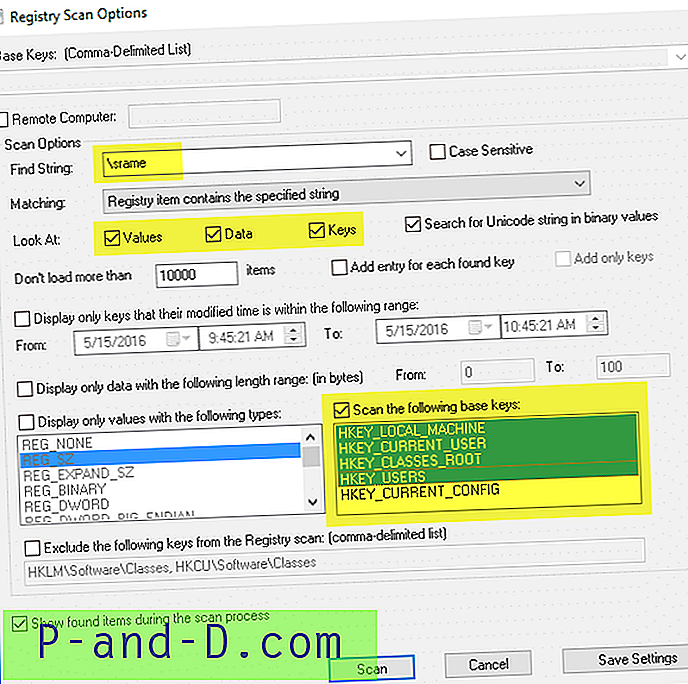
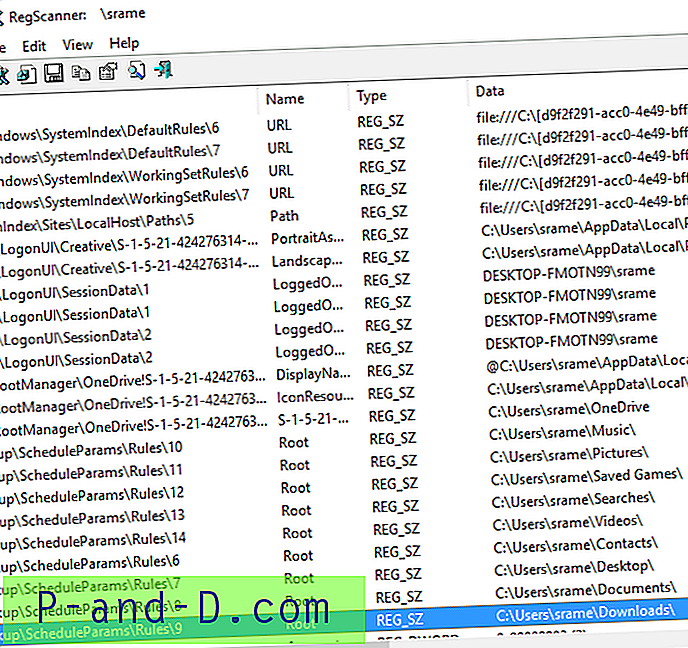
Tarvitset kunnollisen rekisterinhaku- ja korvaustyökalun suorittaaksesi joukkomäärän Etsi ja Korvaa jokaisesta merkkijonon ”Käyttäjät \ vanha nimi” kohdasta ”Käyttäjät \ uusi nimi”. Joillakin ohjelmistoilla voi olla 30 päivän kokeiluversiot, jotka voit ladata ja tehdä rekisterijonojen korvaamiseen.
Kun rekisteriarvot on päivitetty, kirjaudu ensisijaiselle tilillesi ja tarkista, toimiiko kaikki oikein.
varoitukset
- Rekisterinhaku- / korvaava ohjelmisto ei ehkä pysty päivittämään tiettyjä rekisteriavaimia käyttöoikeuskysymysten vuoksi. Tämän ongelman välttämiseksi joudut ehkä joko korjaamaan käyttöoikeudet avainta kohden.
- Rekisteri ei ole ainoa paikka, johon profiilin polkutiedot on tallennettu. Jotkut sovellukset tallentavat tietoja tekstipohjaisiin tiedostoihin, kuten .ini-tiedostoihin, omaan tiedostoon tai jopa tietokantatiedostoihin. Näissä tapauksissa sovellukset viittaavat edelleen vanhaan polkuun, eivät välttämättä toimi odotetulla tavalla. Polkujen päivittämiseen yhdellä napsautuksella ei ole yhtä ratkaisua. Tämä on tehtävä hakemuskohtaisesti.
- Jos huomaat, että vanha käyttäjäprofiilikansio luodaan uudelleen automaattisesti, yksi tai useampi olemassa olevista sovelluksista viittaa edelleen vanhaan polkuun. Avaa kansio ja katso, mitkä sovellukset lisäävät tiedostoja sinne. Tämä auttaa sinua määrittämään kyseisen sovelluksen uudelleen.
Jos operatiivisen kriittinen sovellus hajoaa yllä olevan menettelyn jälkeen, ota yhteyttä ohjelmistotoimittajaan. Tai palata vanhaan kokoonpanoon palauttamalla aiemmin luomasi kuvan varmuuskopio.
Tämän artikkelin tiedot koskevat kaikkia Windows-versioita, mukaan lukien Windows 10.
Esitelty kuva: Kuva Mike Pexelsiltä

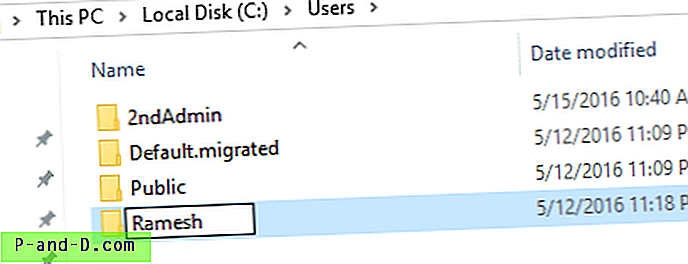

![[No Root] Estä mainokset helposti Xiaomi Android -puhelimissa](http://p-and-d.com/img/tech-tips/797/block-ads-xiaomi-android-phones-easily.jpg)


